O365 Tenant
Registrar App no Azure AD
Nota: As permissões podem exigir autorização de um administrador.
Entre no Portal do Azure usando suas credenciais.
Nos serviços do Azure, localize e abra o Azure Active Directory (também conhecido como Azure AD).

Na seção Manage, selecione App registrations.
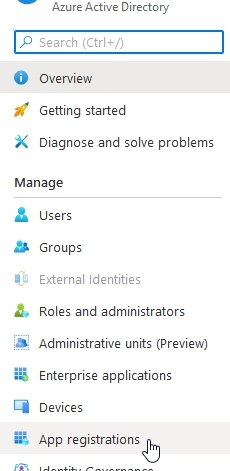
Na tela App registrations, clique em + New registration.
A tela Register an application é exibida. Insira o nome de exibição voltado para o usuário para o App em Name.

Selecione um dos seguintes tipos de conta dependendo de suas necessidades:
Accounts in any organizational directory (Any Azure AD directory Multitenant) and personal Microsoft accounts (e.g. Skype, Xbox)
Accounts in any organizational directory (Any Azure AD directory Multitenant)

Deixe a opção Redirect URI (optional) como está.
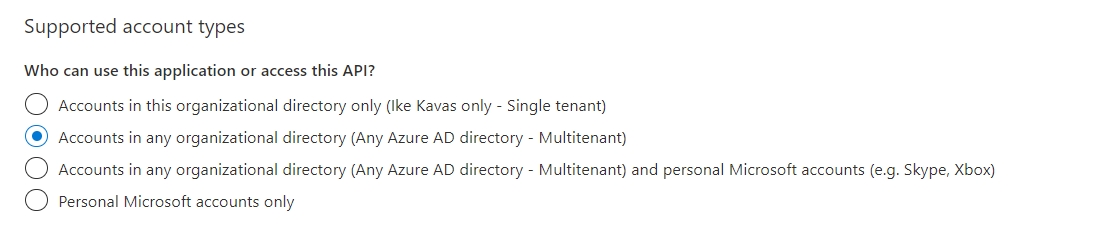
Clique em Register para concluir o registro do App. Isso o levará de volta à tela do novo App.
Na tela do App, localize o Application (client) ID. Copie-o para ser usado ao configurar a importação de e-mail para o DocBits.

No painel esquerdo, selecione Certificates & secrets:

Na tela Certificates & secrets, clique no botão + New client secret na seção Client secrets:
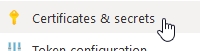
Na caixa de diálogo Add a client secret, clique no botão Add:
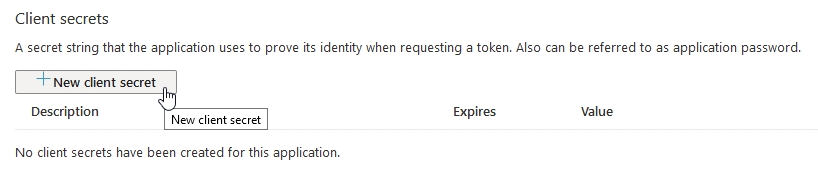
É recomendável preencher uma descrição para identificar este segredo entre muitos (até agora o limite é de 2 segredos por App).
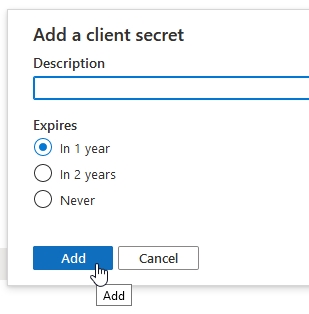
Nota: Selecione esta data de expiração de acordo com a política da sua empresa. Uma vez expirado, um novo client secret precisará ser criado e especificado para cada configuração de e-mail onde foi usado anteriormente.
O client secret recém-gerado ficará visível. Copie este client secret para ser usado ao configurar a importação de e-mail para o DocBits.

Importante: Certifique-se de ter copiado o client secret, pois o client secret não será exibido novamente após ser fechado.
Selecione Authentication no painel esquerdo. Isso apresentará a tela Authentication no lado direito.
Na seção Advanced settings, clique em Yes para Default client type.
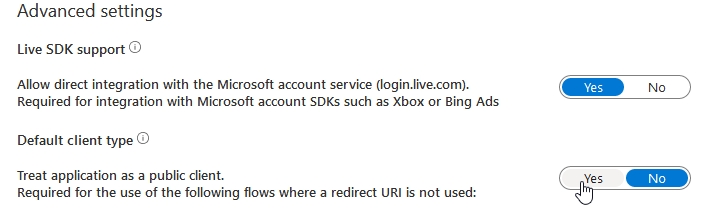
Clique em Save para confirmar as alterações.
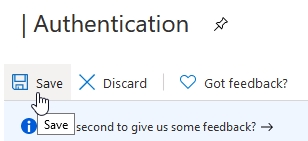
Selecione API permissions no painel esquerdo. Isso apresentará a tela de permissões de API.
Por padrão, a permissão User.Read do Microsoft Graph está presente, deixe como está.

Nota: Esta é uma permissão obrigatória. Se esta permissão não estiver disponível, adicione a permissão com as etapas mencionadas abaixo para a permissão Mail.ReadWrite.
Clique em + Add a permission. Isso abrirá o painel Request API permissions.
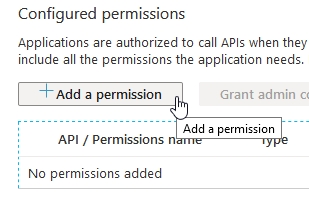
Clique em Microsoft Graph.
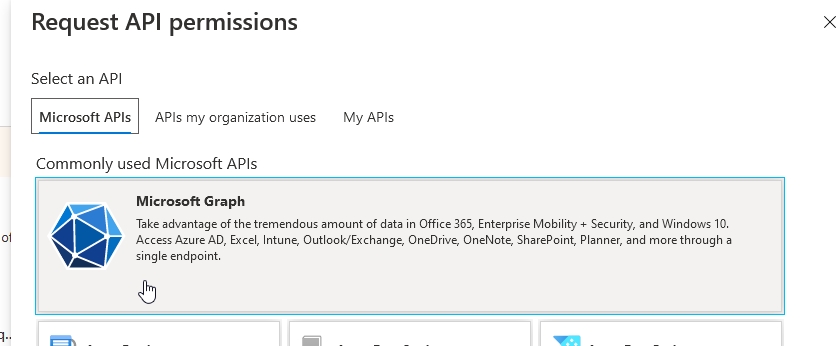
Das duas subcategorias, selecione Delegated permissions.
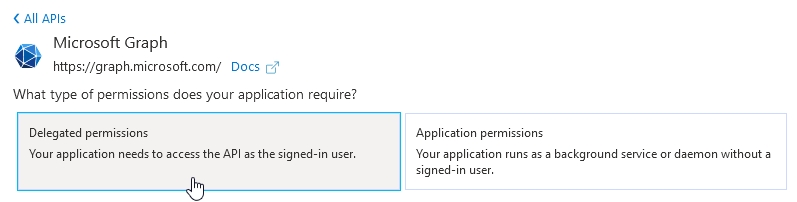
Digite Mail.ReadWrite na caixa de pesquisa. Selecione a caixa de seleção Mail.ReadWrite para a permissão.
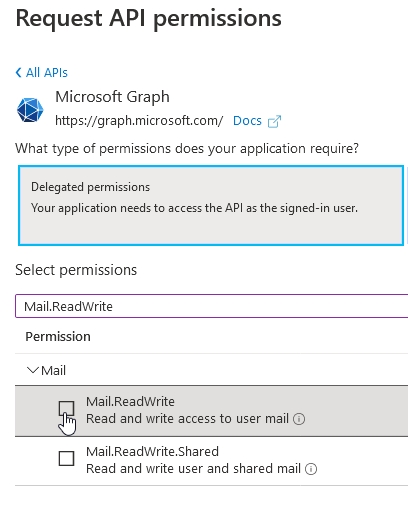
Isso habilitará o botão Add permissions na parte inferior do painel. Clique em Add permissions.
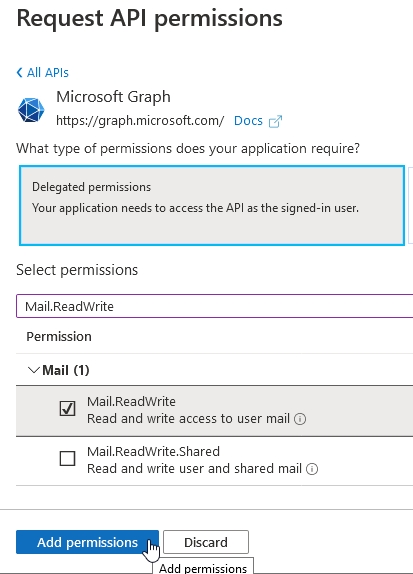
Isso adicionará a permissão Mail.ReadWrite à lista de Configured permissions para o App.
Nota: Permissões de administrador podem ser necessárias. O administrador terá que autorizar o App para usar essas permissões. Uma vez autorizado, o status concedido será indicado da seguinte forma:
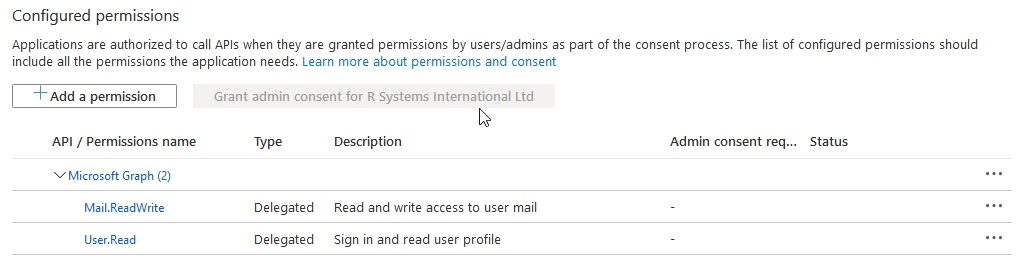
Last updated
Was this helpful?